Jak zobrazit více řádků náhledu v seznamu pošty v aplikaci Outlook?
Ve výchozím nastavení Outlook zobrazuje pouze jeden řádek náhledu v seznamu zpráv (viz snímek obrazovky níže). Pokud podokno čtení vypnete, nemůžete získat další informace o zprávě zobrazením náhledu pouze jednoho jejího řádku. V tomto tutoriálu se naučíte, jak zobrazit více řádků náhledu v seznamu e-mailů v Outlooku.
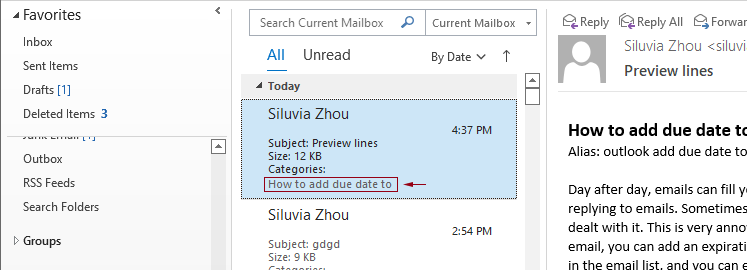
Zobrazit náhled více řádků v seznamu e-mailů v Outlooku
Chcete-li zobrazit více řádků náhledu v seznamu pošty v aktuální e-mailové složce nebo ve všech poštovních schránkách v aplikaci Outlook, postupujte následovně.
1. V Poštovní zásilka otevřete e-mailovou složku, ve které chcete zobrazit další řádky náhledu v seznamu pošty.
2. cvaknutí Pohled > Náhled zprávy. V rozevíracím seznamu vyberte 2 Lines or 3 Lines podle vašich potřeb.
Tady vybírám 3 Lines v Náhled zprávy rozbalovací seznam.
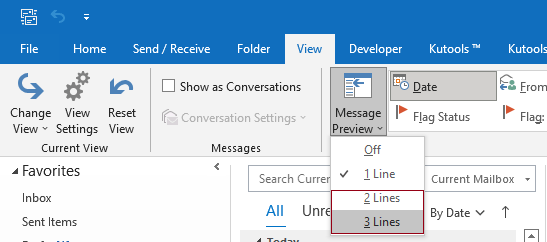
3. V Microsoft Outlook dialogové okno, klepněte na tlačítko Tato složka tlačítko pro použití nastavení náhledu zprávy na aktuální poštovní složku.
Nebo můžete kliknout na ikonu Všechny poštovní schránky tlačítko pro použití nastavení pro všechny poštovní schránky.

Poté můžete vidět, že Outlook zobrazuje 3 řádky náhledu e-mailu v seznamu pošty, jak je znázorněno na snímku obrazovky níže.
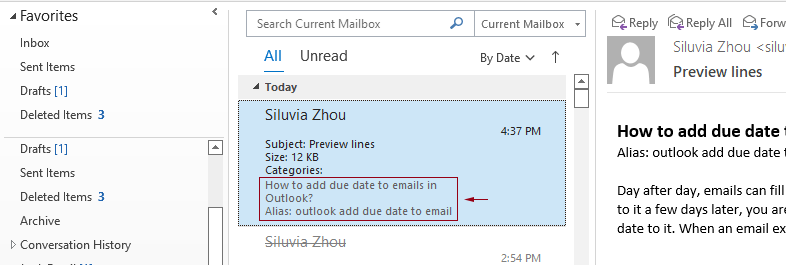
Nejlepší nástroje pro produktivitu v kanceláři
Kutools pro aplikaci Outlook - Více než 100 výkonných funkcí, které doplní váš Outlook
🤖 AI Mail Assistant: Okamžité profesionální e-maily s magií umělé inteligence – jedním kliknutím získáte geniální odpovědi, perfektní tón, vícejazyčné ovládání. Transformujte e-maily bez námahy! ...
???? Automatizace e-mailu: Mimo kancelář (k dispozici pro POP a IMAP) / Naplánujte odesílání e-mailů / Automatická kopie/skrytá kopie podle pravidel při odesílání e-mailu / Automatické přeposílání (pokročilá pravidla) / Automatické přidání pozdravu / Automaticky rozdělte e-maily pro více příjemců na jednotlivé zprávy ...
📨 Email management: Snadné vyvolání e-mailů / Blokujte podvodné e-maily podle předmětů a dalších / Odstranit duplicitní e-maily / pokročilé vyhledávání / Konsolidovat složky ...
📁 Přílohy Pro: Dávkové uložení / Dávkové odpojení / Dávková komprese / Automaticky uložit / Automatické odpojení / Automatické komprimování ...
???? Rozhraní Magic: 😊 Více pěkných a skvělých emotikonů / Zvyšte produktivitu své aplikace Outlook pomocí zobrazení s kartami / Minimalizujte aplikaci Outlook namísto zavírání ...
???? Zázraky na jedno kliknutí: Odpovědět všem s příchozími přílohami / E-maily proti phishingu / 🕘Zobrazit časové pásmo odesílatele ...
👩🏼🤝👩🏻 Kontakty a kalendář: Dávkové přidání kontaktů z vybraných e-mailů / Rozdělit skupinu kontaktů na jednotlivé skupiny / Odeberte připomenutí narozenin ...
Přes 100 Vlastnosti Očekávejte svůj průzkum! Kliknutím sem zobrazíte další informace.

